Detalles
Define si se debe mostrar o no la luna. La luz de la luna se verá afectada también de manera acorde.
Aquí puedes cambiar el tamaño de la luna. Si no estas contento con la luna por defecto, cambia a la pestaña Objetos de Escena y define tu propio objeto luna. Este objeto nuevo tendrá que ser iluminado de forma separada no obstante (es decir con una fuente de luz que solo ilumine el objeto luna, o usando un material con una textura en el canal de luminosidad).
Radio de la Tierra (km) [10..+∞]
El radio de la tierra es escalable. La altura y dispersión de las nubes volumétricas esta determinada por este factor de escalado. Si Ajustar Altitud en la pestaña volumétrico esta activo, las nubes volumétricas serán dispuestas sobre una esfera concéntrica para reflejar la curvatura de la tierra.
Cuanto más pequeña sea la curvatura de la tierra, más esféricas se harán las nubes volumétricas.
Intensidad del Brillo [0..100%]
Intensidad de la Oscuridad [0..100%]
Usa estos parámetros para definir la cara brillante de la luna (cara iluminada por el sol) y la cara oscura de la luna (cara no iluminada por el sol). Si quieres una luna total, fija ambos en 100%.
Si encuentras problemas con las fuentes de luz integradas en el sol o la luna (es decir si no se muestran en el editor o si se muestran reflejos de lente o fosforescencia incorrectamente), simplemente reduce su distancia usando este parámetro.
Esta es la opción correcta si quieres crear fuentes de luz personalizadas para tu luna. Sólo arrastra una fuente d eluz desde el Gestor de Objetos hasta el campo Sol.
También puedes usar objetos normales que asumirán la posición de la luna basándose en su propia posición. Una fuente de luz adicional interna se le añadirá para iluminación.
Activa o desactiva que se vean las estrellas.
El valor Magnitud representa el brillo aparente de las estrellas sobre el firmamento. Usa este deslizador para determinar la magnitud mínima de las estrellas a las cuales ellas deben ser visibles. Se aplican las siguiente reglas:
- Valor bajo: Solo se proyectaran las estrellas más brillantes
- Valor máximo: todas las estrellas de la base de datos se proyectaran.
Se aplican parámetros separados para el sol, luna y los otros planetas de nuestro sistema solar. Estos parámetros los puedes encontrar en la pestaña Astro (ver abajo).
Reescalar Estrellas según Magnitud
Dependiendo de la magnitud (brillo) de las estrellas, estrellas individuales se escalaran, de se manera se añade incluso mas realismo. Si esta opción no esta activa, todas las estrellas tendrán el mismo tamaño.
Brillo de las Estrellas [0..100%]
Usar este deslizador para ajustar el brillo de las estrellas proyectadas: Cuanto mayor sea este valor, mas brillaran las estrellas.
¿Son las estrellas demasiado pequeñas? No hay problema. Simplemente incrementa su radio. Ten cuidado, valores muy altos conducen a resultados psicodélicos…
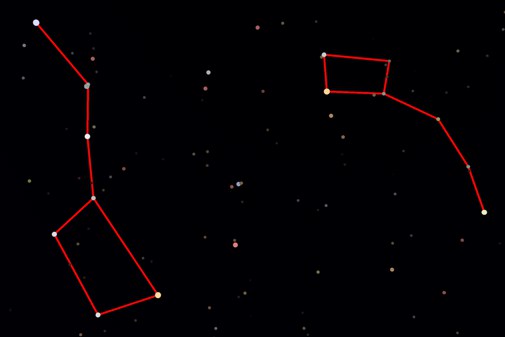 opción Mostrar Constelaciones activa con Color fijado en rojo.
opción Mostrar Constelaciones activa con Color fijado en rojo.Las constelaciones se pueden mostrar en cualquier color. Si fijas el antialiasing en Mejorado en el menú Configuración de Render, las constelaciones (así como la Cuadricula, la cual se menciona mas abajo) serán suavizadas durante el render.
Anchura de la Cuadrícula [0..180°]
Color de la Cuadrícula
La esfera celeste es similar a la tierra siendo dividida a lo largo de líneas longitudinales y de latitud, si bien nos referimos a estas como azimut y altura. La cuadricula se puede hacer visible fijando Anchura de la Cuadricula a 10º, por ejemplo. Azimut y altura se representaran entonces por una línea cada 10º. El Color de la Cuadricula define – lo has adivinado – el color de la cuadricula
Activa o desactiva la visualización de los planetas del sistema solar (Mercurio, Marte, etc.).
Además del sol (que es en sí mismo una fuente de luz "normal”) existe una luz de área (casi siempre azul) que simula la luz azulada emitida por la atmósfera. Ahora esta luz se puede desactivar (esta iluminación azulada no es deseable a veces para escenas renderizadas sin IG).
El sol del Cielo Físico es básicamente una simple luz de Cinema 4D. Si la opción Mezclar Cielo y Sol está activada, internamente esta luz ya no se considerará como tal, sino como parte del cielo. El cielo se comportará internamente como una textura HDRI con las correspondientes ventajas e inconvenientes.
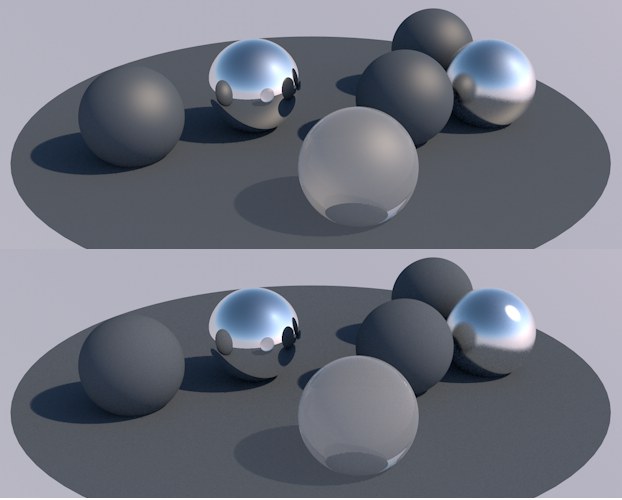 Opción desactivada arriba, activada abajo. Observa cómo se difumina la luz especular (depende de las fuentes de luz reales).
Opción desactivada arriba, activada abajo. Observa cómo se difumina la luz especular (depende de las fuentes de luz reales).Las ventajas incluyen que el modelo interno sea físicamente correcto
- incluye el sol en las reflexiones,
- ignora las luces especulares (deben generarse de forma físicamente correcta mediante el canal Reflectancia,
- evita la reflexión adicional de luz desde el cielo producidas por las superficies iluminadas (desde la fuente de luz del sol) que aparecen cuando se calcula la IG (opción desactivada),
- puede calcular Cáusticas IG
Ten en cuenta que el resto de funciones de Cinema 4D que requieran una fuente de luz real pueden reaccionar de forma diferente.
Este parámetro debería serte ya familiar por haberlo visto en los ajustes "normales” de los materiales de Cinema 4D (ver canal Iluminación).
Nota: La IG emitida pertenece sólo al cielo y no a otros elementos, (osea, Niebla, Arcoiris, etc.).
Define la fuerza de la IG generada (ver canal de material Iluminación).
Define la cantidad de saturación de la luz emitida por el cielo. osea, como de azul (o naranja para escenas de atardecer) debe renderizarse la escena.
Influencia de las Nubes [0..100%]
Define el grado con el que el color de las nubes 2D debe afectar a la IG. Un valor del 0% significa que el color de las nubes será ignorado por completo y sólo se utilizará el cielo.
Ajusta la prioridad de la expresión interna Cielo. Puedes encontrar mas información sobre eso aquí.
Ejemplo: Has colocado tu propia fuente de luz para que sirva de sol, pero el color de dicha luz queda sobreescrito por el la expresión interna Cielo. Como las etiquetas XPresso reciben una prioridad mayor que Cielo, puedes usar una etiqueta XPresso para asignar un color a tu fuente de luz, sobreescribiendo de esta manera al cielo.
Tamaño del Previo de la Textura
Ver canal del material Editor .
Aquí puedes tener una buena impresión de como de preciso es el previo del editor.
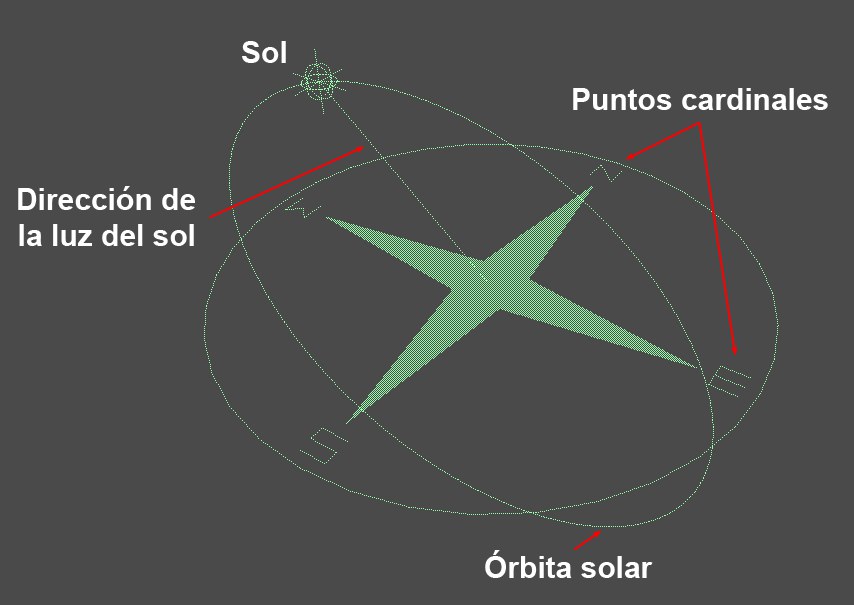
Si está activo, se mostrarán una rosa de brújula, incluido un símbolo del sol estilizado y su trayectoria obital. Esto te deja determinar rápidamente donde están los puntos cardinales y la posición del sol (muy importante para saber hacia donde arrojará el sol las sombras).
Si está activo, todos los cambios que hagas a los parámetros se verán en el Panel Vista y en las ventanas de previos.